
Oracle Primavera P6 使用 XER 檔案格式進行專案排程與管理。它是一個文字文件,可以使用任何文字編輯器輕鬆打開它。將 XER 轉換為 PDF 允許在各種裝置上共用和查看 Primavera 專案資料和資訊。在這篇文章中,我們將學習如何在 Python 中輕鬆地將 XER 檔案轉換為 PDF。
本文涵蓋以下主題:
Python XER 到 PDF 轉換器 API
我們將使用 Aspose.Tasks for Python API 將 Primavera XER 檔案轉換為 PDF 檔案。它允許在 Python 中使用專案管理文件,而無需 Microsoft Project。它使開發人員能夠讀取和寫入 MPP 檔案、建立、操作專案並將其轉換為其他格式。
為了在您的專案中安裝 Aspose.Tasks for Python,請下載軟體包 或在控制台中使用以下 pip 命令從 PyPI 安裝它:
pip install aspose-tasks
在 Python 中將 XER 轉換為 PDF
我們可以輕鬆地將 Primavera P6 專案從 XER 檔案轉換為 PDF。只需按照以下簡單步驟操作:
- 使用 Project 類別載入 XER 檔案。
- 呼叫 save() 方法。它將輸出 PDF 檔案路徑和 SaveFileFormat 作為參數。
以下範例程式碼展示如何在 Python 中將 XER 轉換為 PDF。
# 此程式碼範例示範如何將 Primavera XER 轉換為 PDF。
import aspose.tasks as tasks
# 載入輸入 XER 文件
project = tasks.Project("sample.xer");
# 另存為 PDF
project.save("sample_Output.pdf", tasks.saving.SaveFileFormat.PDF);

在 Python 中將 Primavera P6 XER 轉換為 PDF。
使用 Python 自訂 XER 到 PDF 的轉換
同樣,我們可以依照以下步驟自訂XER到PDF的轉換:
- 使用 Project 類別載入 XER 檔案。
- 建立 PdfSaveOptions 類別的實例。
- 之後,定義儲存選項,例如頁面大小等。
- 最後,呼叫 save() 方法。它將輸出 PDF 檔案路徑和 PdfSaveOptions 作為參數。
以下範例程式碼展示如何使用 Python 中的自訂設定將 XER 轉換為 PDF。
# 此程式碼範例示範如何自訂 Primavera XER 到 PDF 的轉換。
import aspose.tasks as tasks
# 載入輸入 XER 文件
project = tasks.Project("sample.xer");
# 定義 PDF 儲存選項
options = tasks.saving.PdfSaveOptions();
options.page_size = tasks.visualization.PageSize.A3;
# 另存為 PDF
project.save("sample_customized_Output.pdf", tasks.saving.SaveFileFormat.PDF);
取得免費許可證
您可以獲得免費的臨時許可證來試用該庫,而不受評估限制。
在線將 XER 轉換為 PDF
您也可以使用這個免費的 XER 到 PDF 轉換器 工具在線上將 Primavera XER 檔案轉換為 PDF 格式。它可以從任何瀏覽器和設備訪問,無需插件、軟體或訂閱。
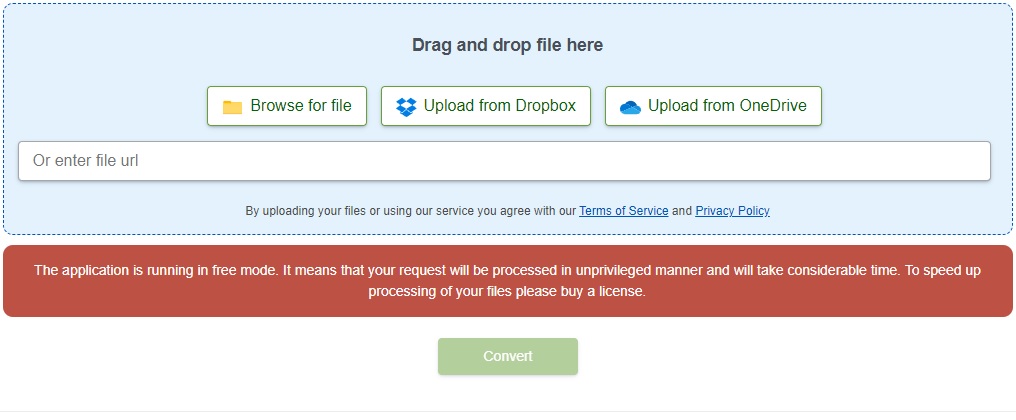
XER 轉 PDF – 免費資源
除了在 Python 中將 XER 轉換為 PDF 之外,還可以釋放 API 廣泛特性和功能的全部潛力。利用以下資源充分探索其功能。
結論
在這篇文章中,我們探討如何在 Python 中將 XER 轉換為 PDF。透過利用 Aspose.Tasks for Python,我們示範如何載入 Primavera XER 檔案並將其轉換為 PDF。透過本文概述的步驟,您可以輕鬆實現此轉換過程,確保您的專案計劃始終準備好在不同平台上進行演示、存檔或簡單查看。
如有任何疑問,請隨時透過我們的免費支援論壇與我們聯繫。